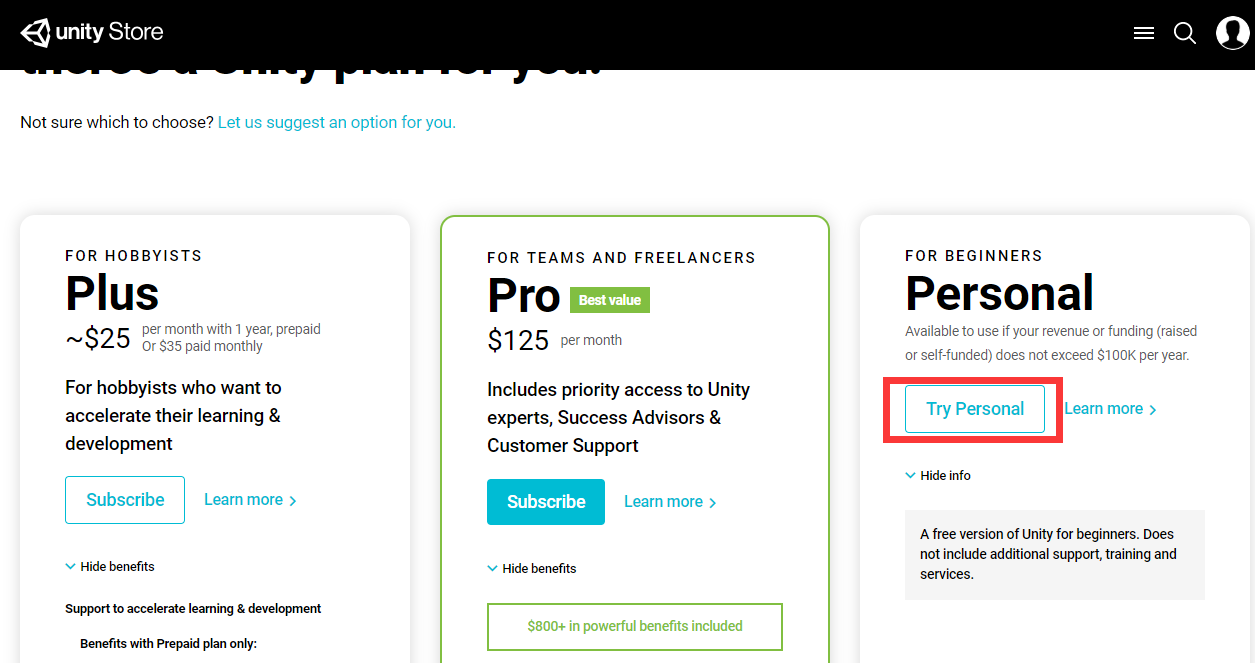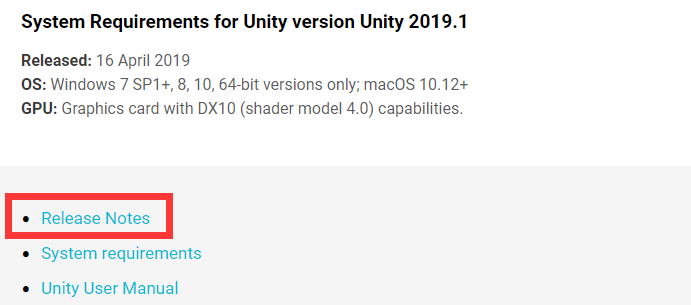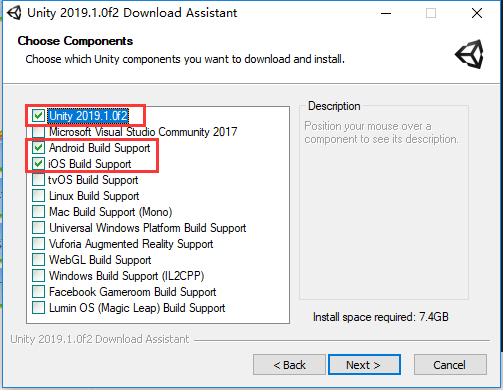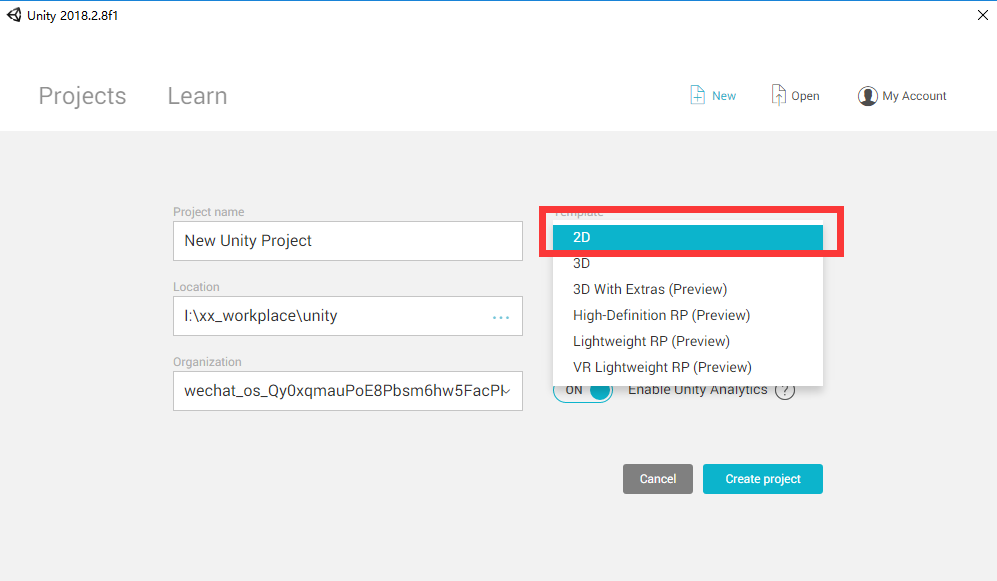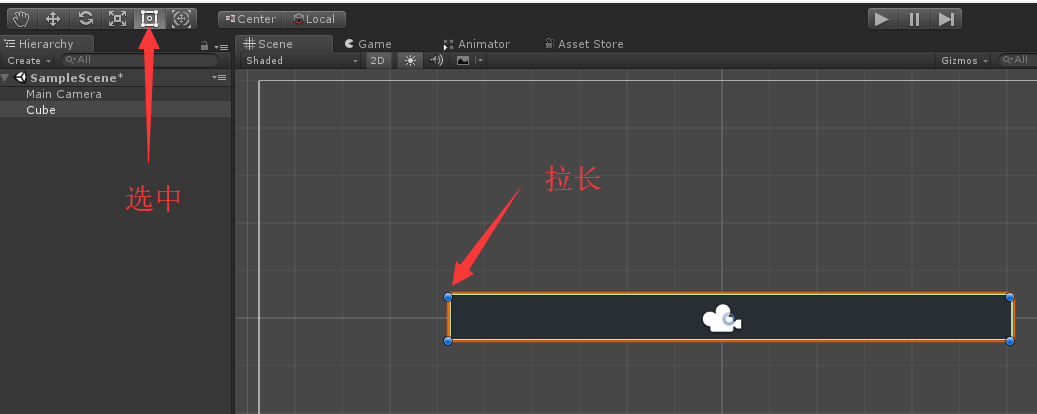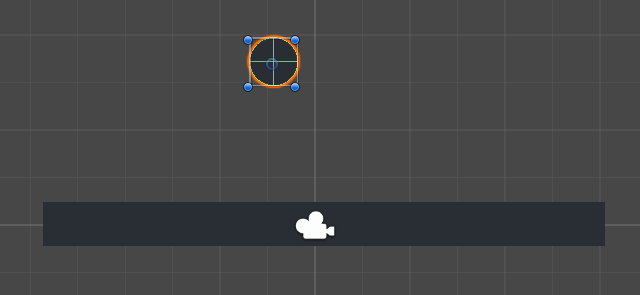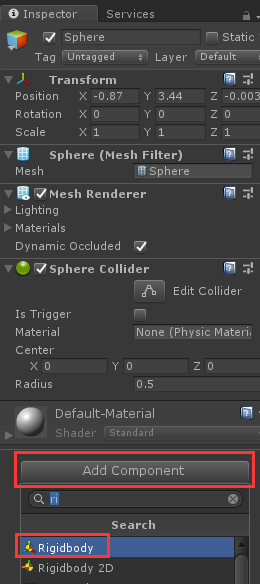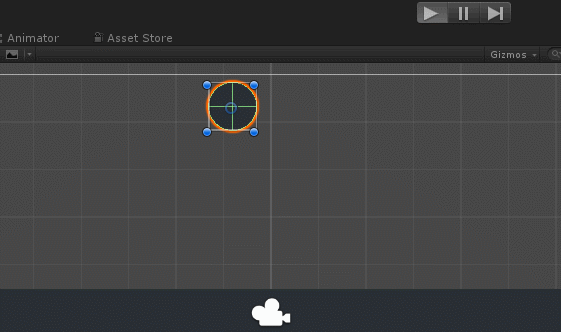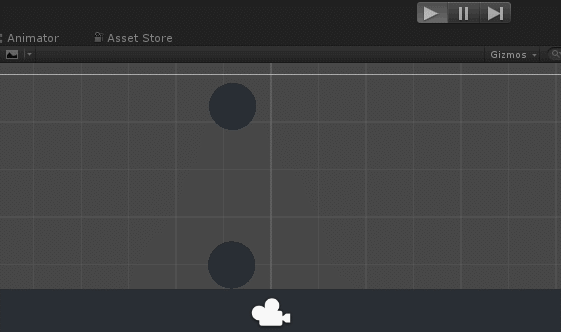Unity游戏开发入门第1节,下载和安装
source link: https://blog.popkx.com/unity-game-development-introduction-section-1-download-and-installation/
Go to the source link to view the article. You can view the picture content, updated content and better typesetting reading experience. If the link is broken, please click the button below to view the snapshot at that time.
Unity游戏开发入门第1节,下载和安装
相信不少朋友都玩过游戏。小编就非常喜欢玩游戏,从小时候玩过的 FC(超级玛丽、坦克大战、松鼠大战等),到后来的拳皇,三国战记,红警,DNF,CF 等游戏,我都非常爱玩。而且与此同时,我也非常希望能够做一款自己的游戏,小时候甚至想过以后去一家游戏开发公司上班。
可是事与愿违,后来大学学了别的专业,毕业后未能如愿进入游戏开发公司。不过上周末我发现了 Unity 这款游戏引擎,并且玩了下,发现在如今已经有各种成熟游戏引擎的情况下,自己一个人开发一款游戏也并不是不可能。所以,我决定稍微深入的学习一下 Unity,并且做自己的游戏。
在学习 Unity 的过程中,我想写一些笔记,一是可以巩固已经学到的东西,再就是可以分享给其他初学者们。小编自己也是初学者,不过也许这样的学习笔记对与同为初学者的读者更亲近一些。如果读者和我一样有一些编程基础,希望做一款自己的游戏,但是从未做过游戏,那可以读一读本专栏作为自己学习的参考。如果读者已经是大牛,希望可以指出文章的错误,并给与指导,在此拜谢。
Unity 的下载与安装
Unity 是是什么呢?按照百度百科的解释,Unity 是由 Unity Technologies 开发的一个让玩家轻松创建诸如三维视频游戏、建筑可视化、实时三维动画等类型互动内容的多平台的综合型游戏开发工具,是一个全面整合的专业游戏引擎。但其实简单来说,Unity 其实就是一款用于开发游戏的 IDE。
Unity 是一款商业软件,不过官方也提供免费的版本,免费版相比专业版只是少了一些高级功能而已。Unity 的官方网站是 Unity,如下图,可以看出它的主页还是比较简洁的。
点击 “Get started”,可以看到 Unity 的三个版本:Plus、Pro、Personal,我们作为个人开发者,显然应该选择 Personal 版本,点击“Try Personal”如下图:
然后勾选同意协议:
往下拉,找到 “Release Notes”并点击:
可以看到 Unity 的最新版本,因为我使用的电脑是 Windows 系统,所以我下载的是 Windows 版本。如果读者使用的是 mac,可以下载 Mac 版本。应该注意,这里下载的其实只是 Unity 的安装助手,双击打开就能安装。请看下图:
Unity 是一个支持多平台的游戏开发引擎,所以下面有很多选项,比如上图勾选的 Android Build Support 和 iOS Build Support 就是让 Unity 支持把我们制作的游戏打包成安卓和苹果安装包。当然,这里不勾选,以后也是可以拓展安装的。选好自己希望的支持包后,点击 Next 就可以安装了。
安装完毕之后,首次打开 Unity 会提示我们注册一个账号,注册账号是免费的。注册完毕后,登陆选择个人开发者,就可以打开 Unity 了。如下图,点击 New 创建一个新项目:
作为零基础的游戏开发学习者,我建议从 2D 开始,一是简单,所以我们可以快速的熟悉 Unity 工具,再就是 2D 游戏素材相对比较好获取。选择好项目保存路径后,点击 Create project 就可以打开 Unity 的工作界面了,如下图:
免费版的 Unity 工作面板是浅色的,专业版的则是深色的,不过免费版足够我们初学者使用了。
网上有很多具有“zg特色” 的 Unity,,感兴趣的读者可自行搜索下载安装。不过要注意安全。
Unity 初试
这里先不介绍各个面板的作用,如果读者希望和我一样能够快速入门,刚开始就不太应该太细究每一个细节,而是用到再说,否则就算有人告诉我们某个功能是什么,我们也记不住。
在 Hierarchy 面板右键,选择 3D object -> cube,如下图:
会在 Scene 面板建立一个正方形(其实建立的是正方体,只不过我们以 2D 的视角来看,就是正方形了),将其拖成一个长方形,如下图:
现在再在 Hierarchy 面板右键,选择 3D object -> Sphere 建立一个圆形,将其拖到长方形上方,如下图:
假设下方的长方形是游戏中的地面,圆形是游戏中的主角,那么主角应该会掉落在地面上,这一过程该如何实现呢?其实这样的过程是遵守物理世界规律的,Unity 是具备物理模拟功能的,选中圆形,在Unity右边的 Inspector 面板点击下方的 Add Component,选择添加 Rigidbody,如下图:
添加 Rigidbody 后,Unity 会将圆形视为物理世界的物体,在重力的作品下,自然会下落到地面上,点击播放按钮:
发现小球下落了,请看:
到这里,我们就简单的使用 Unity 模拟了一次游戏中常见的物体下落了。现在再创建一个小球,放在第一个小球的下方,再点击播放,发现小球发生了碰撞,并且像现实世界中的一样滚开了:
从这里可以看出,Unity 提供了一个非常强大的物理模拟系统,当然了,Unity 的功能还远不止于此,正是因为 Unity 非常强大,所以从未做过游戏的我们才能借助它做出自己的游戏。
本节主要介绍了 Unity 的下载和安装,并且通过一个简单的例子建立了对 Unity 物理模拟系统的初步认识,当然了,Unity 的功能还远不止于此,正是因为 Unity 非常强大,所以从未做过游戏的我们才能借助它做出自己的游戏。
Recommend
About Joyk
Aggregate valuable and interesting links.
Joyk means Joy of geeK